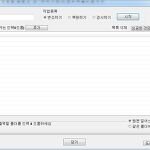마이크로 소프트 오피스를 무료로 사용할 수 있는 방법이 있는데, 체험판의 경우 15일이나 최대 30일 정도만 사용을 해볼 수가 있습니다. 체험판이기 때문에 실 사용자에게 있어서는 큰 의미는 없다라고 생각되지만 지금 소개해드리는 방법은 두가지 조건만 만족을 하신다면 오피스 365라는 프로그램을 무료로 사용할 수 있습니다.
첫째 조건은 대학생이어야 한다는 점인데, 재학 뿐 아니라 졸업을 하셨어도 무관합니다. 둘째 조건은 졸업하신 학교가 마이크로소프트사와 계약관계에 있느냐가 중요합니다.
다시 말해서 대학교에서 오피스 365를 구매를 한 상태라면 해당 되는 교육기관의 학생들에게 무료로 제공해주는 프로모션이라고 보시면 됩니다.
위의 두가지 조건에 해당이 되신다면 대학교의 웹메일 주소가 필요로 합니다.
개인이도 오랜만에 홈페이지에 접속하여 웹메일을 확인하였는데, 학번이 생각나지 않아서 로그인을 하지 못했다가 겨우 생각한 아이디로 접속을 하여 웹메일 주소를 확인하였습니다.
웹메일 주소로 들어가게 되면 개인마다 제공되는 이메일 주소가 있는데, 이 주소가 있어야 오피스 365를 무료로 이용을 하실 수가 있습니다.
웹메일 주소를 확인 하셨다면 아래 주소로 이동을 하셔서 무료로 Office 를 사용할 수 있는지를 확인하셔야 합니다.
https://products.office.com/ko-kr/student/office-in-education
주소로 이동을 하신 후 학생이라는 항목에서 무료로 시작하기 항목을 클릭하여 줍니다.
앞서 복사한 웹메일 주소를 입력하여 주신 후 등록을 선택합니다.
잠시 기다리시면 무료로 사용할 수 있는지에 대해 확인을 하실 수가 있습니다.
개인이의 경우 전자 메일을 확인하세요 라는 문구가 나오는데, 이는 무료로 사용 할 수 있는 자격을 의미합니다. 메일을 확인하기 위해서 본인의 웹메일을 확인하여 줍니다.
개인이의 웹메일을 확인 해보니 Office 365 Educatiom 등록 완료라는 메일이 온 것을 확인 할 수 있습니다. 메일의 경우 바로 오는편인데, 일정시간이 지나도 오지 않는다면 재발송을 해보시거나 스팸메일을 확인 해 보시기를 바랍니다.
해당 메일을 클릭하시면 본인 확인에 대한 물음이 나옵니다.
위에서 예, 본인입니다. 항목을 클릭하시면 몇가지 확인사항 항목이 있는데, 작성하신 후 시작 항목을 클릭하여 주시면 됩니다.
확인 작업이 끝나고 나면 오피스 365 항목이 나오는데, 개인이의 경우 오피스 온라인으로 공동 작업 항목이 나오는데, 공동작업 항목 위에 PC에 Office 설치라는 항목이 나옵니다.
개인이는 이미 설치가 되어 있어서 그런건지 설치 항목이 보이지가 않는데, 정확한 이유는 모르겠습니다. 아시는 분이 있다면 댓글로 정보 공유 좀 부탁드립니다.
웹메일을 통한 인증만으로도 오피스 365의 프로그램을 아무런 제약없이 이용할 수 있으니 조금 귀찮더라도 필요하신 분들은 지금 한번 해보시기를 바랍니다.
'컴퓨터 정보' 카테고리의 다른 글
| 사진 모자이크 하는법 입니다 (16) | 2016.03.15 |
|---|---|
| 서든어택 엔비디아 설정 입니다 (22) | 2016.01.22 |
| 중복파일 제거 입니다 (24) | 2016.01.06 |
| 그래픽카드 순위 사이트 입니다 (18) | 2016.01.04 |
| j2j 압축풀기 입니다 (20) | 2015.12.29 |
| 곰플레이어 광고 제거 입니다 (10) | 2015.12.25 |
| 불법소프트웨어 검사 입니다 (18) | 2015.12.22 |
| 컴퓨터 자동끄기 입니다 (26) | 2015.12.11 |
| ppt 합치기 입니다 (20) | 2015.12.10 |
| vmware internal error 해결 방법입니다 (15) | 2015.12.03 |